Solução de problemas de políticas e perfis no Microsoft Intune
Este artigo fornece diretrizes de solução de problemas comuns relacionados a políticas e perfis de configuração no Microsoft Intune. incluindo instruções sobre como usar o recurso interno de solução de problemas do Intune.
Usar o painel interno Solução de problemas
Você pode usar o recurso de solução de problemas integrado para revisar diferentes status de conformidade e configuração.
No centro de administração Microsoft Intune, selecione Solução de problemas + solução de problemas de suporte>.
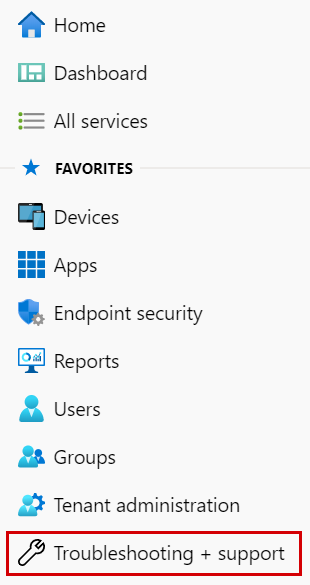
Escolha Selecionar usuário> selecione o usuário que está com um problema >Selecione.
Confirme se a licença do Intune mostra a marca de seleção verde:
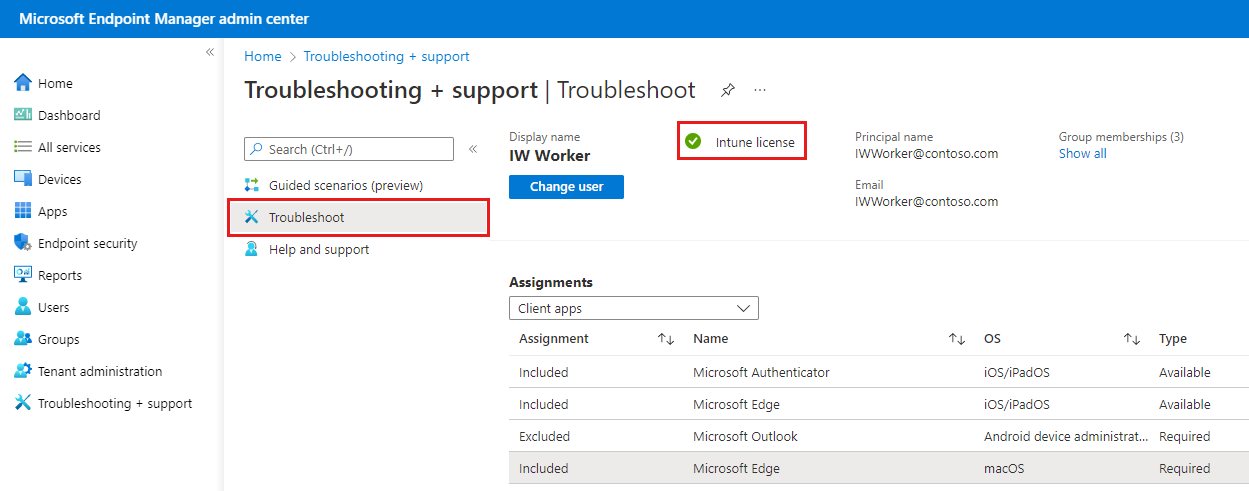
Links úteis:
Em Dispositivos, localize o dispositivo com um problema. Revise as diferentes colunas:
Gerenciado: para que um dispositivo receba políticas de conformidade ou configuração, essa propriedade deve mostrar MDM ou EAS/MDM.
Se Gerenciado não estiver definido como MDM ou EAS/MDM, o dispositivo não será registrado. Ele não recebe políticas de conformidade ou configuração até que seja registrado.
As políticas de proteção de aplicativo (gerenciamento de aplicativos móveis) não exigem que os dispositivos sejam registrados. Para obter mais informações, consulte criar e atribuir políticas de proteção de aplicativo.
Tipo de ingresso no Microsoft Entra: deve ser definido como Local de Trabalho ou AzureAD.
- Se essa coluna for Não Registrada, pode haver um problema com a inscrição. Normalmente, cancelar o registro e registrar novamente o dispositivo resolve esse estado.
Compatível com Intune: deve ser Sim. Se Não for mostrado, pode haver um problema com as políticas de conformidade ou o dispositivo não está se conectando ao serviço Intune. Por exemplo, o dispositivo pode estar desligado ou pode não ter uma conexão de rede. Eventualmente, o dispositivo se torna não compatível, possivelmente após 30 dias.
Para obter mais informações, consulte introdução às políticas de conformidade do dispositivo.
Compatível com o Microsoft Entra: deve ser Sim. Se Não for mostrado, pode haver um problema com as políticas de conformidade ou o dispositivo não está se conectando ao serviço Intune. Por exemplo, o dispositivo pode estar desligado ou pode não ter uma conexão de rede. Eventualmente, o dispositivo se torna não compatível, possivelmente após 30 dias.
Para obter mais informações, consulte introdução às políticas de conformidade do dispositivo.
Último check-in: deve ser uma data e hora recentes. Por padrão, os dispositivos do Intune fazem check-in a cada 8 horas e o valor do último check-in também é atualizado a cada 8 horas no portal do Intune.
Se o último check-in for superior a 24 horas, pode haver um problema com o dispositivo. Um dispositivo que não pode fazer check-in não pode receber suas políticas do Intune.
Para forçar o check-in:
- No dispositivo Android, abra o aplicativo >Portal da Empresa Dispositivos> Escolha o dispositivo na lista >Verificar Configurações do Dispositivo.
- No dispositivo iOS/iPadOS, abra o aplicativo >Portal da Empresa Dispositivos> Escolha o dispositivo na lista >Verificar Configurações.
- Em um dispositivo Windows, abra Configurações>Contas>Acesso Trabalho ou Estudante> Selecione a conta ou registro do MDM> Sincronização de Informações.>
Selecione o dispositivo para ver informações específicas da política.
A Conformidade do Dispositivo mostra os estados das políticas de conformidade atribuídas ao dispositivo.
A Configuração do Dispositivo mostra os estados das políticas de configuração atribuídas ao dispositivo.
Se as políticas esperadas não forem mostradas em Conformidade do Dispositivo ou Configuração do Dispositivo, as políticas não serão direcionadas corretamente. Abra a política e atribua-a a esse usuário ou dispositivo.
A política afirma:
- Não aplicável: esta política não é compatível com esta plataforma. Por exemplo, as políticas do iOS/iPadOS não funcionam no Android. As políticas do Samsung KNOX não funcionam em dispositivos Windows.
- Conflito: há uma configuração existente no dispositivo que o Intune não pode substituir. Ou você implantou duas políticas com a mesma configuração usando valores diferentes.
- Pendente: o dispositivo não fez check-in no Intune para obter a política. Ou o dispositivo recebeu a política, mas não relatou o status ao Intune.
- Erros: Pesquise erros e possíveis resoluções em Solucionar problemas de acesso a recursos da empresa.
Verificar o status do locatário
Verifique o Status do Locatário e confirme se a assinatura está Ativa. Você também pode exibir detalhes de incidentes ativos e avisos que podem afetar sua política ou implantação de perfil.
Confirmar se um perfil de configuração foi aplicado corretamente
Selecione Dispositivos>Todos os dispositivos> selecione o dispositivo >Configuração do dispositivo.
Cada dispositivo lista seus perfis. Cada perfil tem um Status. O status se aplica quando todos os perfis atribuídos, incluindo restrições e requisitos de hardware e sistema operacional, são considerados juntos. Os status possíveis incluem:
Em conformidade: o dispositivo recebeu o perfil e relata ao Intune que ele está em conformidade com a configuração.
Não aplicável: a configuração de perfil não é aplicável. Por exemplo, as configurações de email para dispositivos iOS/iPadOS não se aplicam a um dispositivo Android.
Pendente: o perfil é enviado para o dispositivo, mas não relatou o status ao Intune. Por exemplo, a criptografia no Android exige que o usuário ative a criptografia e pode aparecer como pendente.
Para obter mais informações, consulte Monitorar perfis de dispositivo no Microsoft Intune
Falha ao salvar regras de acesso ao Exchange
Problema: você recebe o alerta Falha ao salvar regras de acesso no Exchange no Admin Console.
Se você criar políticas no workspace Política Local do Exchange (Admin Console), mas estiver usando o Microsoft 365, as configurações de política definidas não serão impostas pelo Intune. No alerta, observe a origem da política. No espaço de trabalho Política Local do Exchange, exclua as regras herdadas. As regras herdadas são regras do Global Exchange no Intune para o Exchange local e não são relevantes para o Microsoft 365. Em seguida, crie uma nova política para o Microsoft 365.
Solucionar problemas do conector do Exchange local do Intune pode ser um bom recurso.
Não é possível alterar as políticas de segurança para dispositivos registrados
Os dispositivos Windows 10 podem não remover políticas de segurança quando você cancela a atribuição da política (interrompe a implantação). Talvez seja necessário deixar a política atribuída e, em seguida, alterar as configurações de segurança de volta para os valores padrão.
Dependendo da plataforma do dispositivo, se você quiser alterar a política para um valor menos seguro, talvez seja necessário redefinir as políticas de segurança.
Por exemplo, no Windows 8.1, na área de trabalho, passe o dedo da direita para abrir a barra de botões. Escolha Configurações>Painel>de controle Contas de usuário. À esquerda, selecione o link Redefinir políticas de segurança e escolha Redefinir políticas.
Outras plataformas, como Android e iOS/iPadOS, podem precisar ser desativadas e registradas novamente para aplicar uma política menos restritiva.